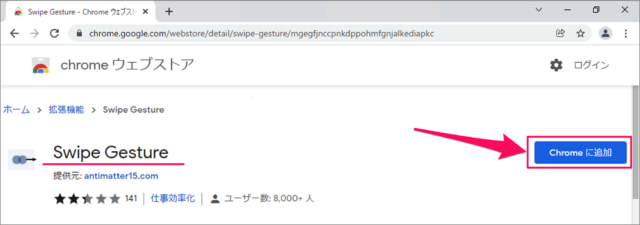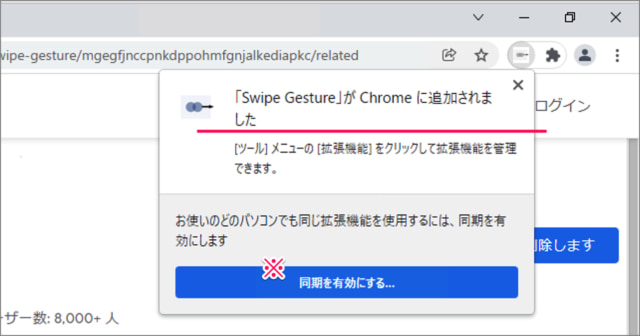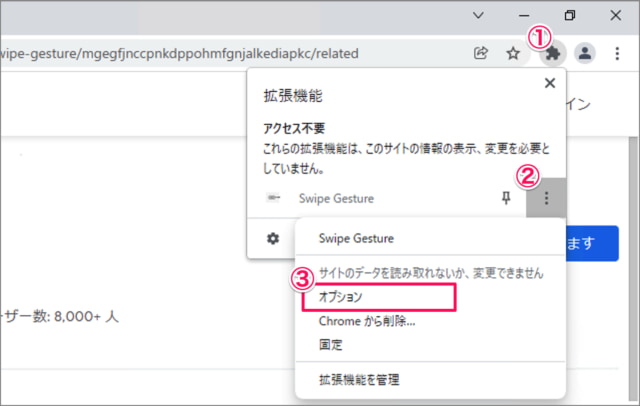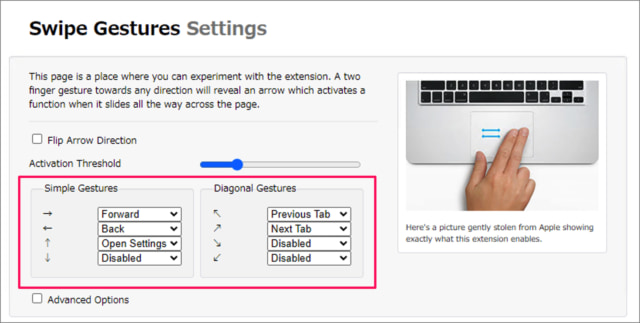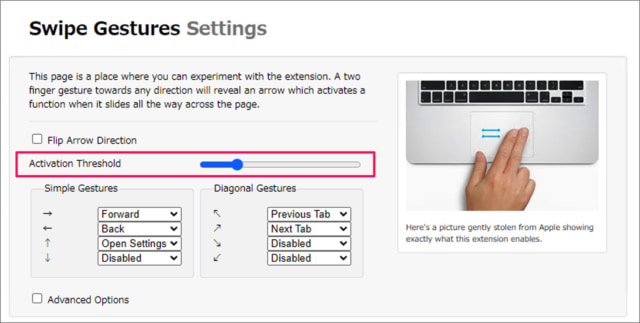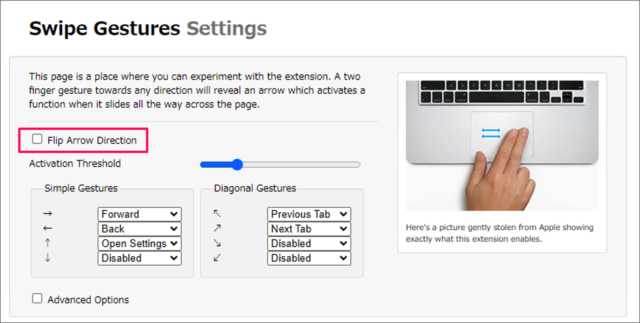拡張機能「Swipe Gesture」
拡張機能「Swipe Gesture」を使えば、Macのような2本指でのスワイプ・ジェスチャーでページ間を戻る・進むといった操作を Chrome で行えるようになります。 This has been tested on Windows 7 on Bootcamp.(この拡張機能は、BootCamp上の Windows7 でテストしています。) とのことなので、MacとBootCamp上のWindows の操作の違いを是正するために作成された拡張機能のようです。 それでは拡張機能の追加・設定方法をみていきます。
Swipe Gestureの追加
Google Chrome を起動し、「Swipe Gesture」にアクセスします。 Swipe Gestureです。「Chromeに追加」ボタンをクリックします。 「Swipe Gesture」を追加しますか?というポップアップが表示されるので「拡張機能を追加」をクリックします。 「Swipe Gesture」がChromeに追加されました。 これで拡張機能「Swipe Gesture」の追加は完了です。 ※ お使いのどのパソコンでも同じ拡張機能を使用するには、同期を有効にしておくと便利です。Google Chrome – ブックマーク・履歴・パスワードの同期する方法
Swipe Gestureのオプション(設定)
①「拡張機能」アイコンを選択②Swipe Gestureの右にある「︙」をクリックし③「オプション」をクリックしましょう。
Simple/Diagonal Gesture
Swipe Gesutres の設定ページです。 デフォルトの設定では次のように設定されています。
Simple Gestures → Forward ← Back ↑ Open Setting ↓ DisabledDiagonal Gestures ↖ Previous Tab ↗ Next Tab ↘ Disabled ↙ Disabled
設定を変更する場合は、矢印の右にある選択項目を変更しましょう。
Activation Threhold
Activation Threshold を調整するとスワイプの感度、というかスワイプする長さを設定することができます。お好みに合わせて設定しましょう。
Flip Arrow Direction
「Flip Arrow Direction」にチェックを入れるとスワイプ方向の認識を反転させることができます。
Google Chromeの使い方
Google Chrome の使い方と設定はこちらをご覧ください。
Google Chrome – 新しいタブにアプリ一覧を表示する拡張機能「New Tab Redirect」Google Chrome の設定と使い方まとめ
BootCampの使い方
BootCampの使い方はこちらをご覧ください。
BootCampの使い方と設定